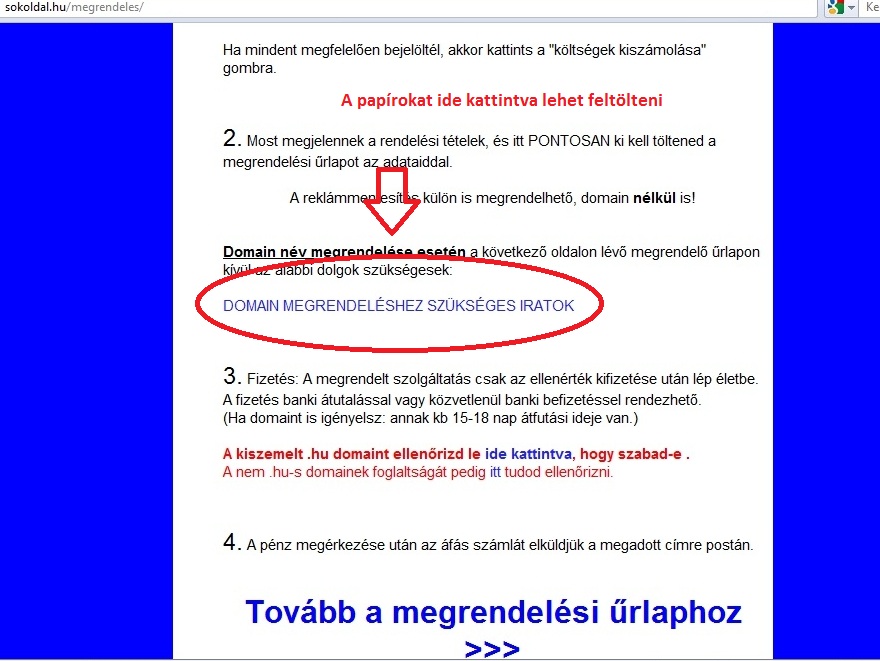VĂĄlasszuk ki kinek regisztrĂĄljuk a domain nevet
A Sokoldal wiki wikibĹl
(VĂĄltozatok kĂśzti eltĂŠrĂŠs)
| (12 kĂśzbeesĹ vĂĄltozat nincs mutatva) | |||
| 1. sor: | 1. sor: | ||
| - | + | Domain nĂŠv rendelĂŠshez lĂŠpjĂźnk be a sokoldalas honlapunk szerkesztĹjĂŠbe ĂŠs a vezĂŠrlĹpulton | |
| + | kattintsunk a '''Domain megrendelĂŠs'''re. | ||
| + | |||
| + | Majd az oldalon keressĂźk a kĂŠpen talĂĄlhatĂł linket ĂŠs kattintsunk rĂĄ. | ||
| + | |||
| + | [[FĂĄjl:Domain_rendeles_1.jpg]] | ||
| + | |||
| + | Itt vĂĄlasszuk ki a leggĂśrdĂźlĹ menĂźbĹl, hogy a domain nevet kinek a nevĂŠre fogjuk megvĂĄsĂĄrolni.<br> | ||
Ezek lehetnek:<br> | Ezek lehetnek:<br> | ||
- cĂŠg (Kft, Bt, Zrt...)<br> | - cĂŠg (Kft, Bt, Zrt...)<br> | ||
| 17. sor: | 24. sor: | ||
'''KapcsolĂłdĂł tĂŠmĂĄk:<br> | '''KapcsolĂłdĂł tĂŠmĂĄk:<br> | ||
| - | [[VĂĄlasszuk ki kinek regisztrĂĄljuk a domain nevet]]<br> | + | 1 [[VĂĄlasszuk ki kinek regisztrĂĄljuk a domain nevet]]<br> |
| - | [[TĂśltsĂźk le a domain igĂŠnylĹlapot]]<br> | + | 2 [[TĂśltsĂźk le a domain igĂŠnylĹlapot]]<br> |
| - | [[TĂśltĂźk fel a domain igĂŠnylĹlapot]]<br> | + | 3 [[TĂśltĂźk fel a domain igĂŠnylĹlapot]]<br> |
| - | [[FeltĂśltĂŠs utĂĄn tĂśltsĂźk ki a megrendelĹlapot]] | + | 4 [[FeltĂśltĂŠs utĂĄn tĂśltsĂźk ki a megrendelĹlapot]] |
A lap jelenlegi, 2011. oktĂłber 27., 12:32-kori vĂĄltozata
Domain nĂŠv rendelĂŠshez lĂŠpjĂźnk be a sokoldalas honlapunk szerkesztĹjĂŠbe ĂŠs a vezĂŠrlĹpulton kattintsunk a Domain megrendelĂŠsre.
Majd az oldalon keressĂźk a kĂŠpen talĂĄlhatĂł linket ĂŠs kattintsunk rĂĄ.
Itt vĂĄlasszuk ki a leggĂśrdĂźlĹ menĂźbĹl, hogy a domain nevet kinek a nevĂŠre fogjuk megvĂĄsĂĄrolni.
Ezek lehetnek:
- cĂŠg (Kft, Bt, Zrt...)
- egyĂŠni vĂĄllalkozĂł
- magĂĄnszemĂŠly
- egyhĂĄz
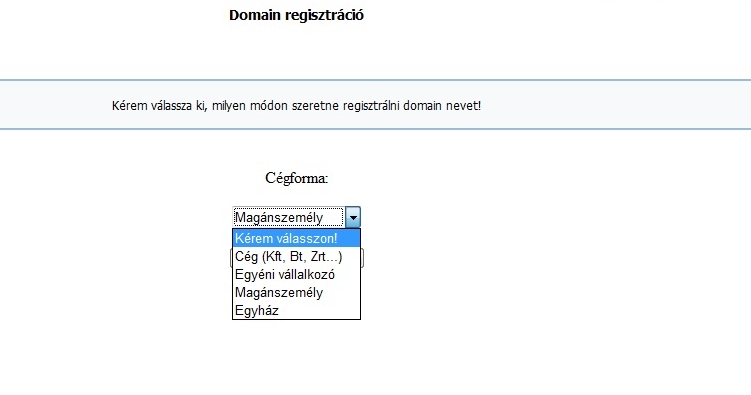
Ha kivĂĄlasztottuk, akkor kattintsunk a rendelĂŠs indĂtĂĄsa gombra.

KapcsolĂłdĂł tĂŠmĂĄk:
1 VĂĄlasszuk ki kinek regisztrĂĄljuk a domain nevet
2 TĂśltsĂźk le a domain igĂŠnylĹlapot
3 TĂśltĂźk fel a domain igĂŠnylĹlapot
4 FeltĂśltĂŠs utĂĄn tĂśltsĂźk ki a megrendelĹlapot